win10電腦耳機沒聲音,問題可能出在驅動、設置或硬件連接。1.確認耳機正確連接,檢查插孔是否正確、線路是否松動;2.檢查音量設置,確保未靜音且音量滑塊已調高;3.進入設備管理器查看聲音驅動是否有黃色感嘆號,更新或重新安裝驅動;4.檢查windows audio服務是否正常運行,設置為自動啟動;5.設置耳機為默認音頻輸出設備,通過聲音設置和控制面板進行調整;6.排查軟件沖突,卸載近期安裝的軟件或檢查主板音頻管理軟件設置;7.嘗試更換usb接口,排除供電不足問題;8.進入bios檢查音頻相關設置是否啟用;9.最后測試耳機是否損壞,換耳機或換電腦測試。按照步驟逐一排查,即可找到并解決問題。

win10電腦耳機沒聲音?別慌,問題可能出在驅動、設置,或者硬件連接上。一步一步排查,總能找到原因的。

解決方案

首先,確認你的耳機連接正確。是插錯了孔,還是線松了?這聽起來很基礎,但往往是最容易忽略的。接著,檢查音量設置,任務欄右下角的小喇叭,確認耳機沒有被靜音,音量滑塊也拉上去了。如果這些都沒問題,那就要深入到系統設置里看看了。
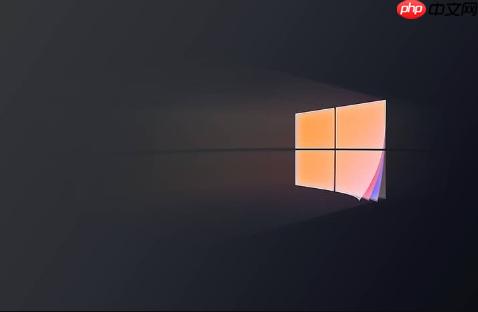
Win10識別不到耳機怎么辦?
驅動問題是罪魁禍首之一。右鍵點擊“此電腦”,選擇“管理”,進入“設備管理器”。看看“聲音、視頻和游戲控制器”里有沒有帶黃色感嘆號的設備,如果有,說明驅動有問題。可以嘗試更新驅動,右鍵點擊該設備,選擇“更新驅動程序”,讓windows自動搜索,或者去耳機廠商官網下載最新的驅動。有時候,卸載驅動再重新安裝也是個好辦法。
此外,檢查“服務”里Windows Audio服務是否正常運行也很重要。按下Win+R,輸入“services.msc”,找到“Windows Audio”服務,確認其狀態是“正在運行”,啟動類型是“自動”。如果不是,右鍵點擊,選擇“屬性”,進行修改。
如何設置Win10默認音頻輸出設備?
有時候,Win10可能默認選擇了錯誤的音頻輸出設備。右鍵點擊任務欄右下角的小喇叭,選擇“打開聲音設置”。在“輸出”部分,選擇你的耳機作為默認設備。如果耳機沒有出現在列表中,點擊“管理聲音設備”,看看是不是被禁用了,如果被禁用,啟用它。
更進一步,可以進入“控制面板”,選擇“聲音”,在“播放”選項卡中,找到你的耳機,右鍵點擊,選擇“設置為默認設備”和“設置為默認通信設備”。這樣可以確保所有聲音都通過耳機輸出,包括語音通話。
耳機驅動是最新的,但還是沒聲音?
這可能是兼容性問題,或者某些軟件沖突。嘗試卸載最近安裝的軟件,看看是否解決了問題。另外,一些主板廠商會提供自己的音頻管理軟件,例如Realtek高清晰音頻管理器,檢查這些軟件的設置,確保耳機沒有被禁用,或者音量被調到最低。
如果你的耳機是USB接口的,嘗試更換USB接口,有時候,某些USB接口可能供電不足,導致耳機無法正常工作。
還有一個容易被忽略的點:檢查bios設置。某些主板的BIOS里有音頻相關的設置,例如是否啟用板載聲卡,或者是否允許USB音頻設備啟動。進入BIOS,檢查這些設置,確保它們是正確的。
最后,如果以上方法都無效,那就要考慮硬件問題了。換一個耳機試試,或者把耳機插到其他電腦上試試,看看是不是耳機本身壞了。
總而言之,解決Win10耳機沒聲音的問題,需要耐心和細心。一步一步排查,總能找到原因。



















